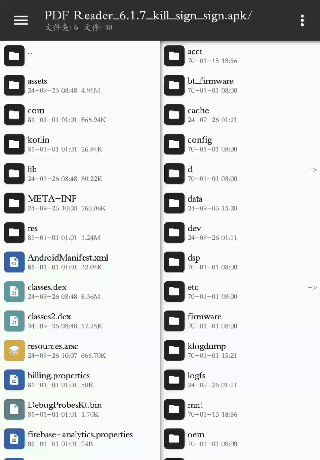MT管理器可以修改软件的各项数据,能够通过安装翻译插件,让MT管理器为其他软件植入汉化。具体的操作步骤有些复杂,下面提供详细的汉化方法,看完后小白也能亲手操作,制作自己的汉化版软件。
1、确保MT管理器已经安装了翻译插件,在MT管理器设置页面即可点击插件管理安装
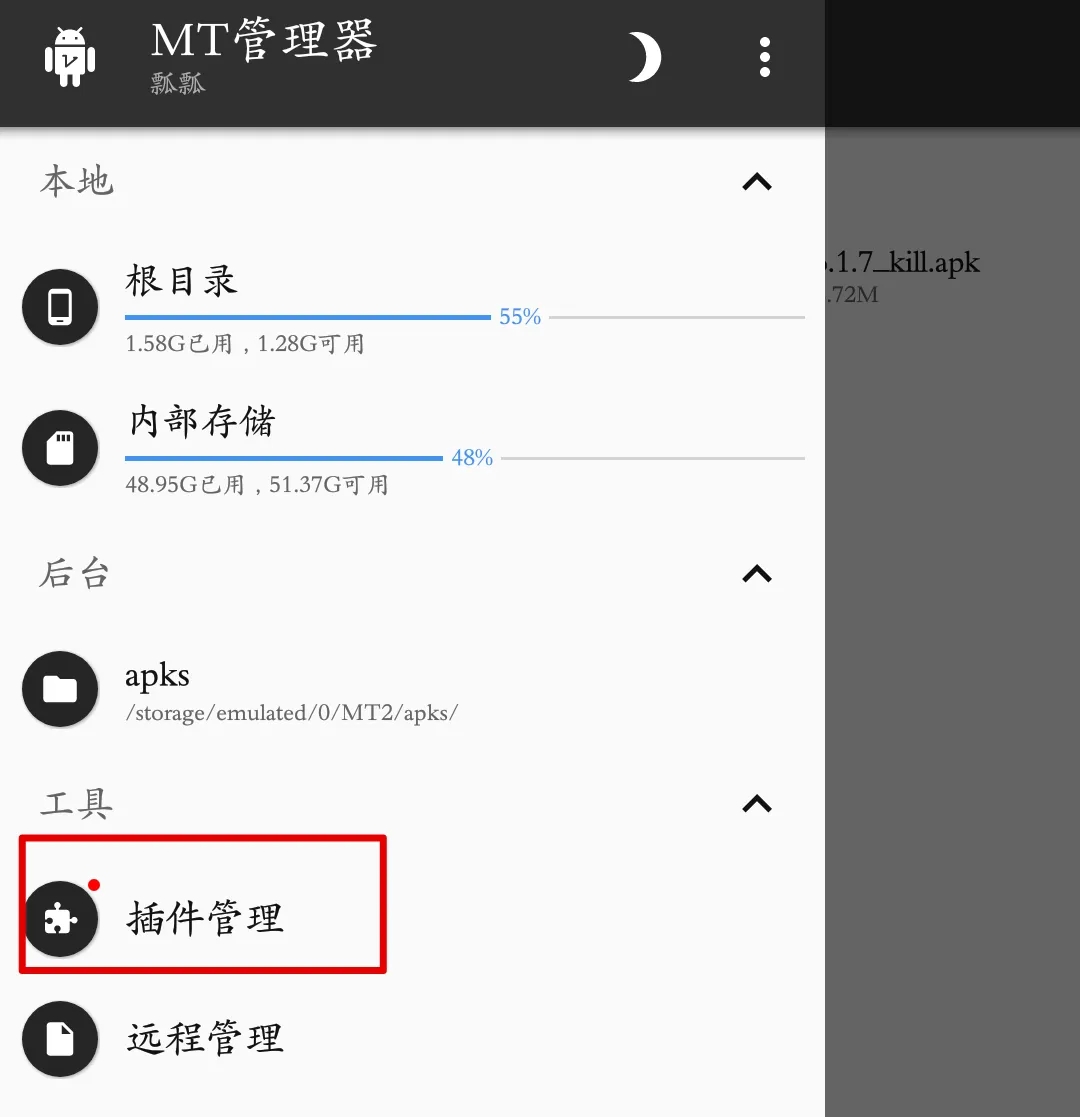
2、先将你要汉化的软件进行安装包提取,进入MT管理器,点击左上角弹出提取安装包页面,点击定位跳转到安装包路径
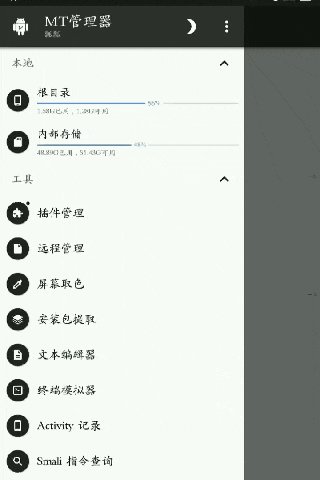
3、在对软件进行修改之前,建议先去除签名校验,防止修改之后出现闪退。点击安装包选择→功能→去除签名校验
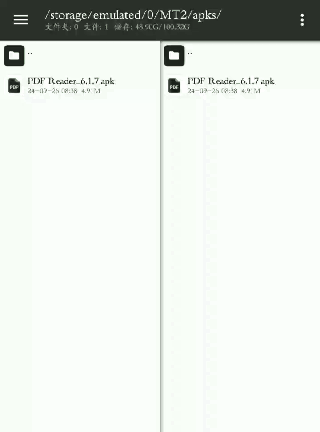
4、只保留去除后的安装包即可,带kill单词的就是已去除签名校验
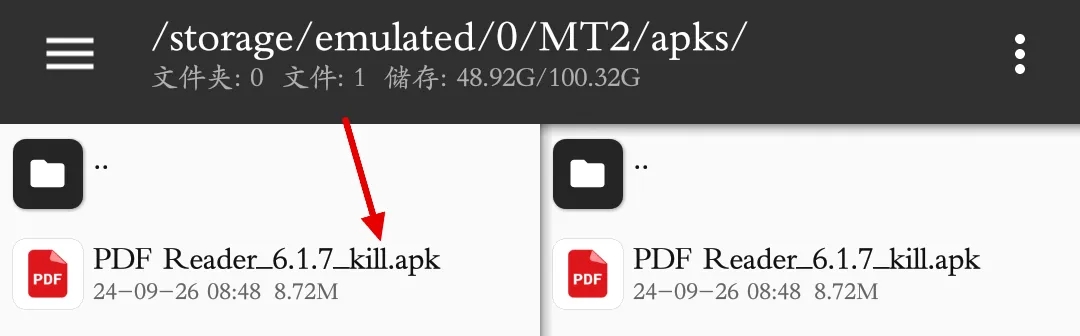
5、点击安装包→查看,会出现很多软件相关的文件
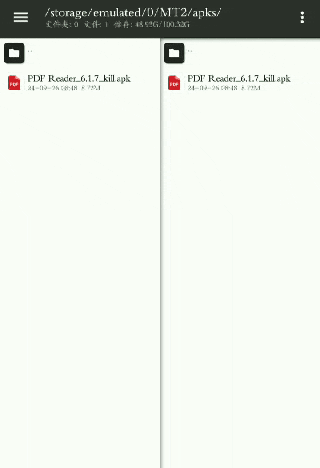
6、点击resources.arsc文件,选择翻译模式→[DEFAULT]
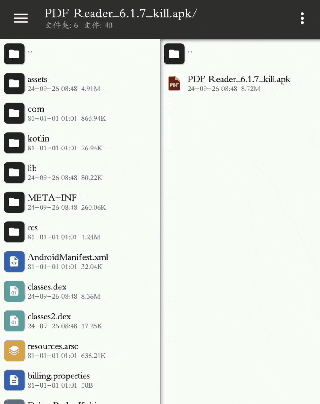
7、可以看到页面左边全是英文信息,就是需要翻译的项目,页面底部分别是[全选][反选][多选][一键翻译]
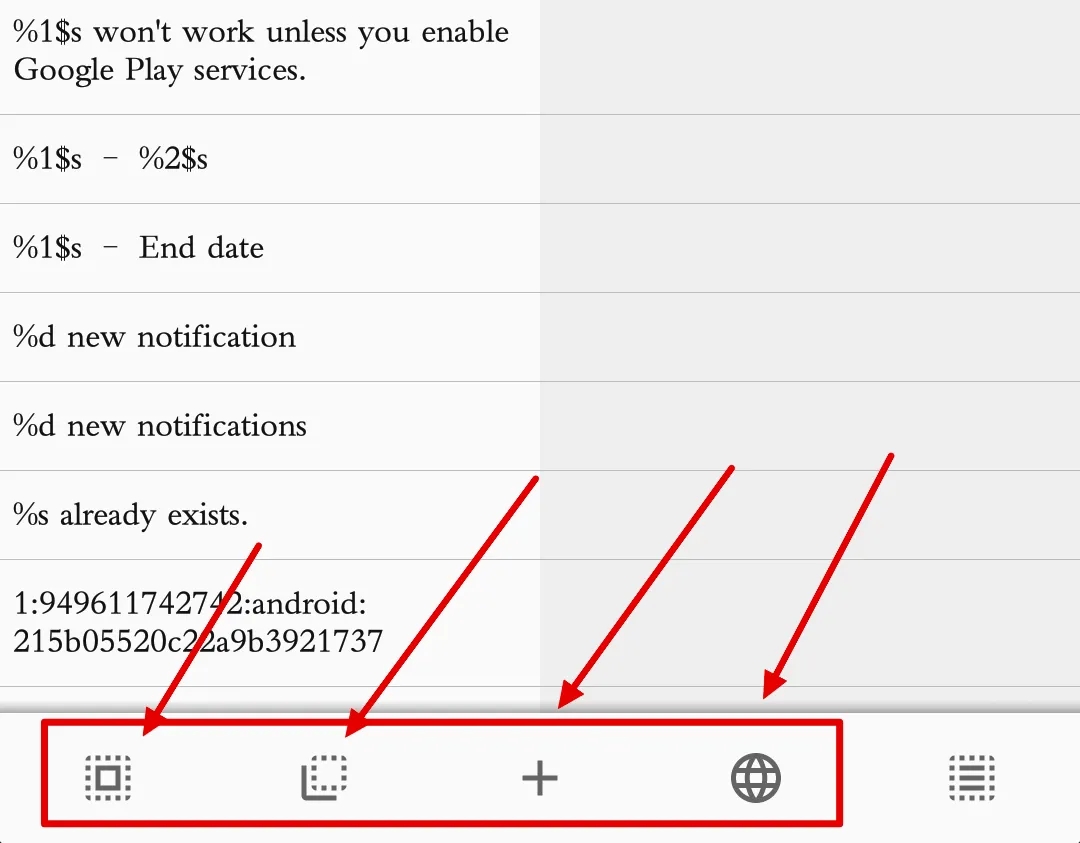
8、直接点击左下角第一个进行全选,可以大概预览一下每一行,把有些特殊符号、一长串乱码、不规则字母这些尽量取消勾选减少翻译中途出错的概率
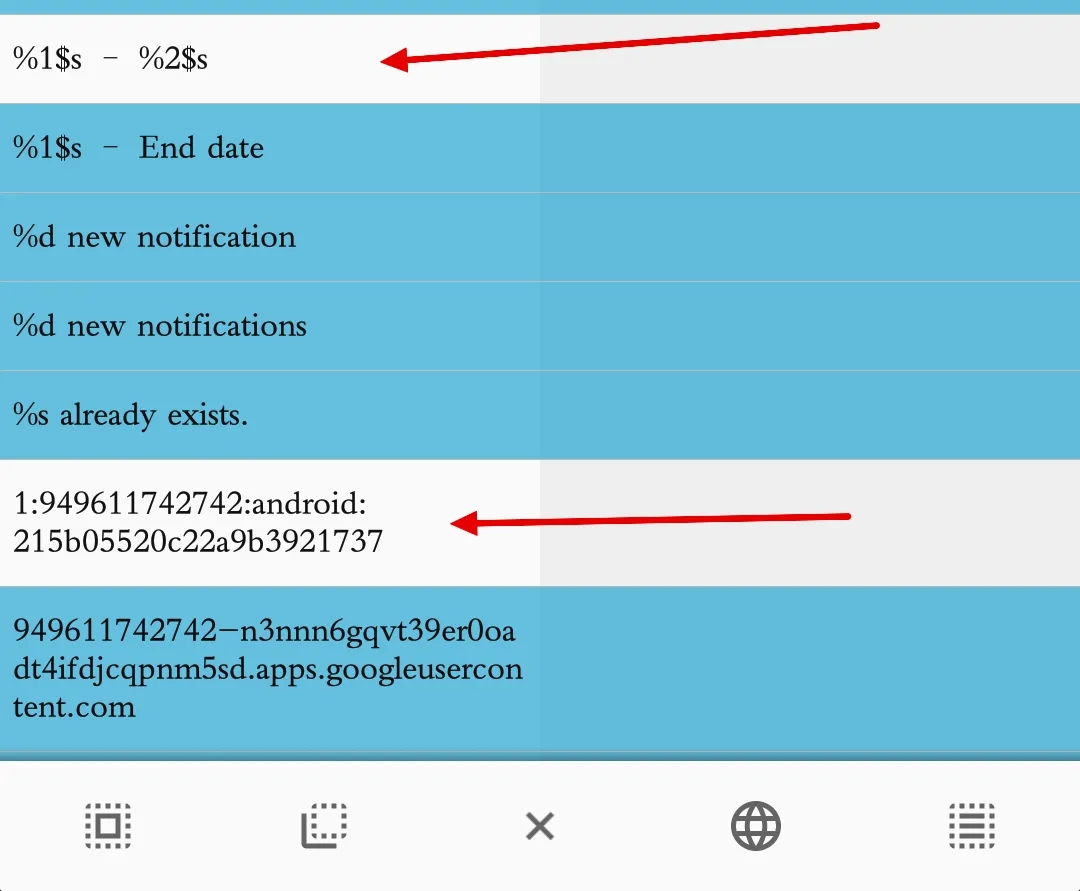
9、随便筛选一下后点击形状像地球一样的图标,进行[一键翻译]
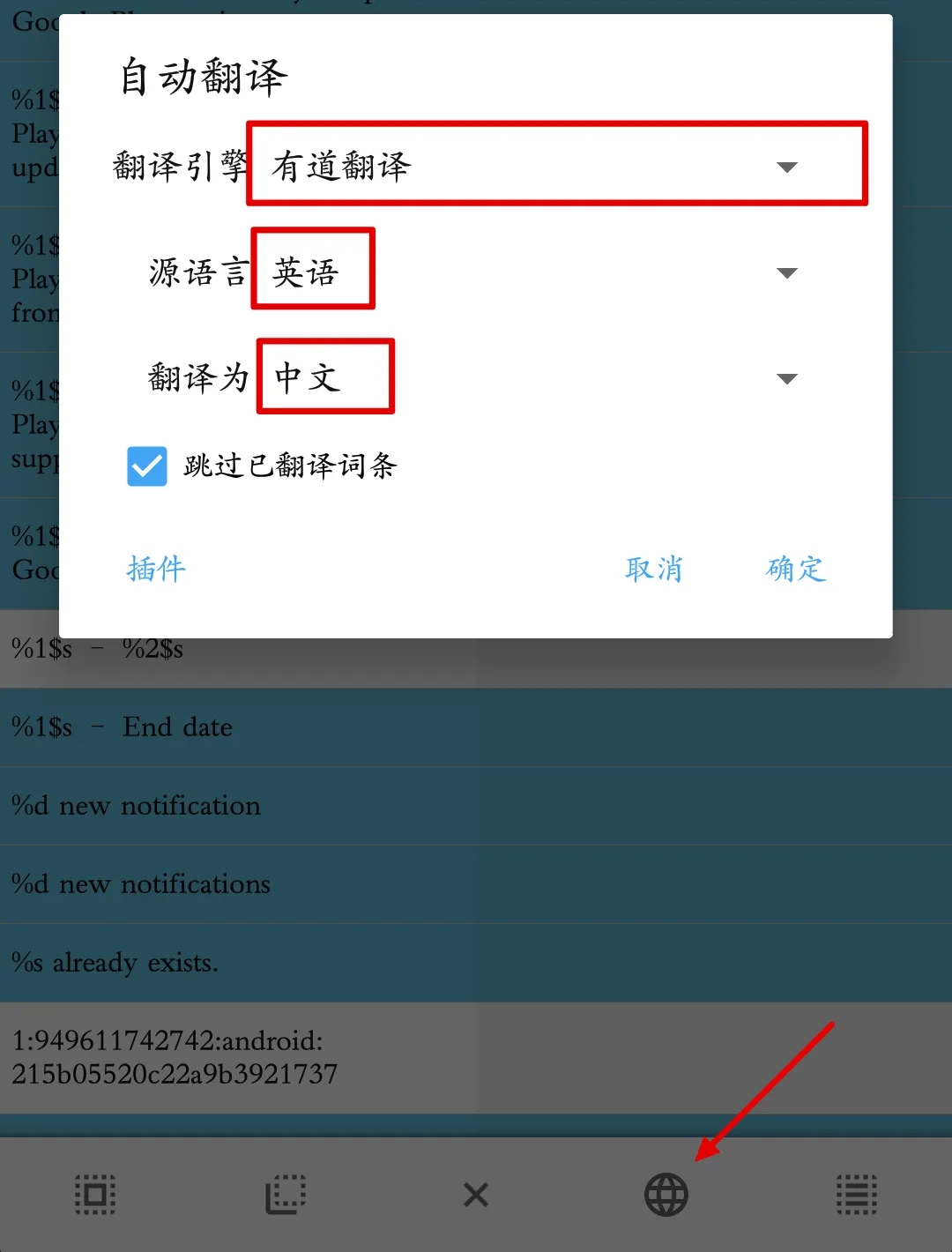
10、在弹出的选项框里,选择一个已经安装了的翻译插件。如果源语言显示自动检测就可以不用管,源语言如果识别错误就手动选择纠正一下。翻译为中文,然后确定等待读条结束
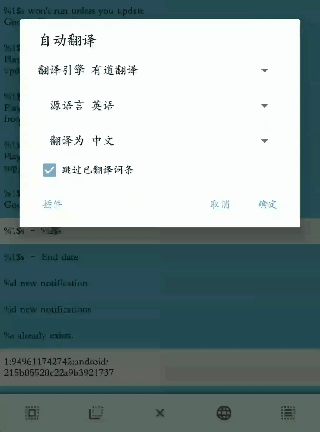
11、如果翻译中途出错,那么可能需要换个别的翻译插件,或者检查有没有可以手动跳过的一些乱码和一些非法字符,取消勾选之后再继续翻译
12、翻译完成之后可以简单预览一下,看看有没有明显错误的地方,自己用翻译软件或百度纠正一下,然后记得点击右上角的保存
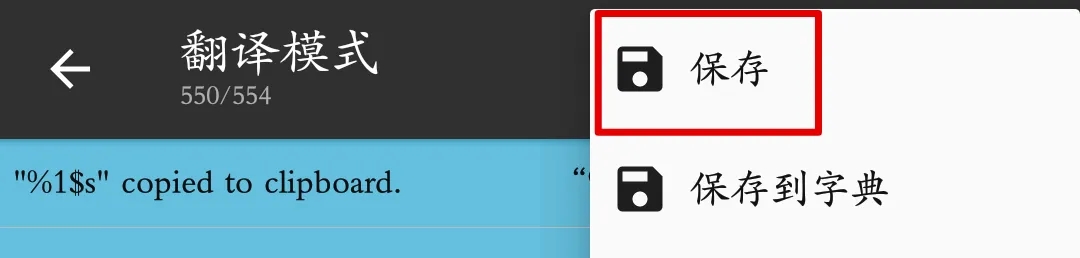
13、接着一路返回保存和更新

14、回到安装包页面点击安装包→功能→XML翻译
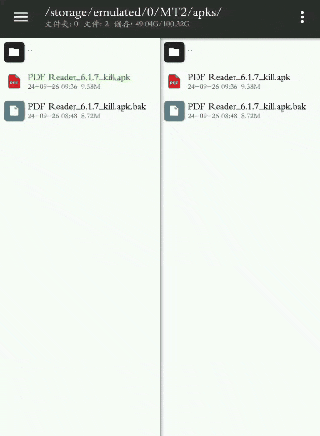
15、接着和之前一样的步骤,选择[一键翻译],设置好翻译插件和源语言,等待翻译结束
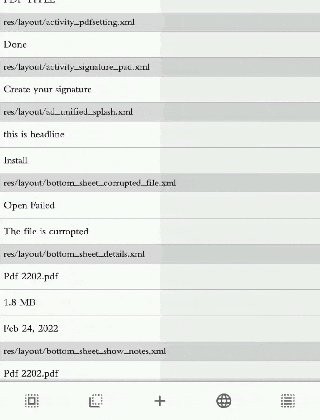
16、同样的记得点击右上角保存
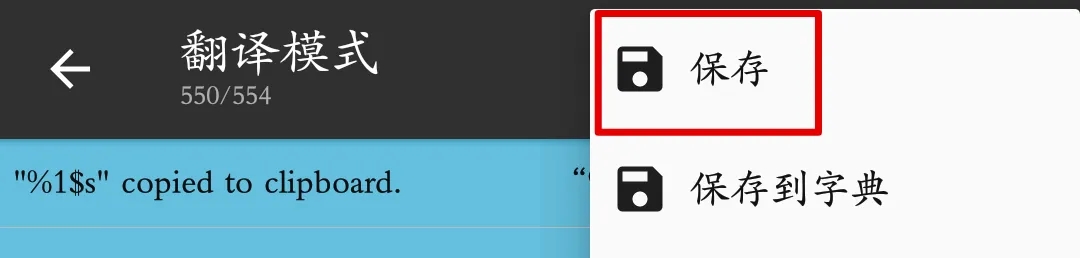
17、最后只需要给软件重新签名安装即可
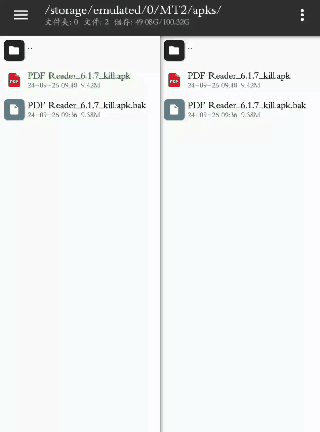
18、安装后如果出现闪退的情况,重新查看翻译可能出处的地方。如图所示,像这种特殊符号如果在翻译后中间被加上了空格,那么就会导致打包签名安装后闪退,中间是不能出现空格的。所以需要重新在列表里改掉这些被一键翻译导致的小麻烦,重新打包安装就正常了
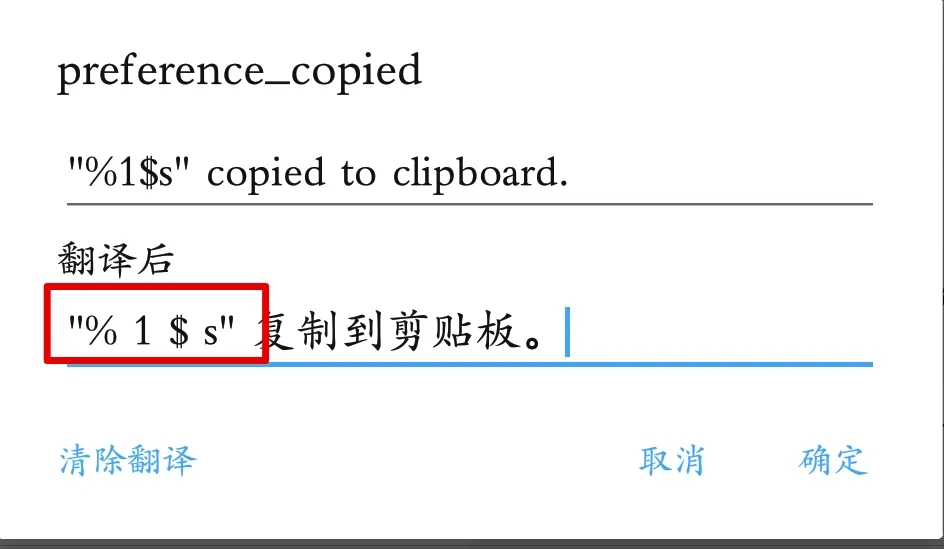
19、最后需要在软件内到处点一下,看看有没有漏掉的翻译或者Bug。如果还剩一个别地方没有翻译到,那么就需要在Dex文件里面筛选一下漏网之鱼,将它们显示的单词用过滤功能找出来并翻译